Telefunken er måske ikke længere så populær som Sony eller Samsung, men mærket var kendt for at fremstille tv-apparater af højeste kvalitet for at imødekomme alles underholdningsbehov.
Det tyske elektronikfirma var blandt pionererne i HD, FHD og UHD Smart Android TV'er.
TV'erne kan prale af flere premium-funktioner, såsom quad-core-processorer, rigelig RAM og ekspansiv intern opbevaring.
De har også indbyggede surroundhøjttalere og tilbyder støjreduktion og forbedring af billed for den ultimative underholdningsoplevelse.
I modsætning til andre tv -mærker har Telefunken TV'er ekstra apps til browsing, shopping, spil , streaming og skyping.
Desuden kan du kontrollere dit smarte tv via din smartphone ved at downloade og installere Telefunken Universal Remote -appen fra Google Play Store.
Mens de fleste Telefunken-tv'er er Wi-Fi-aktiveret , er det ikke så ligetil, som du måtte ønske.
Denne guide forklarer, hvordan man forbinder Telefunken TV til Wi-Fi, hvilket sikrer hurtig integration af din nye tv-enhed i dit smarte hjem.
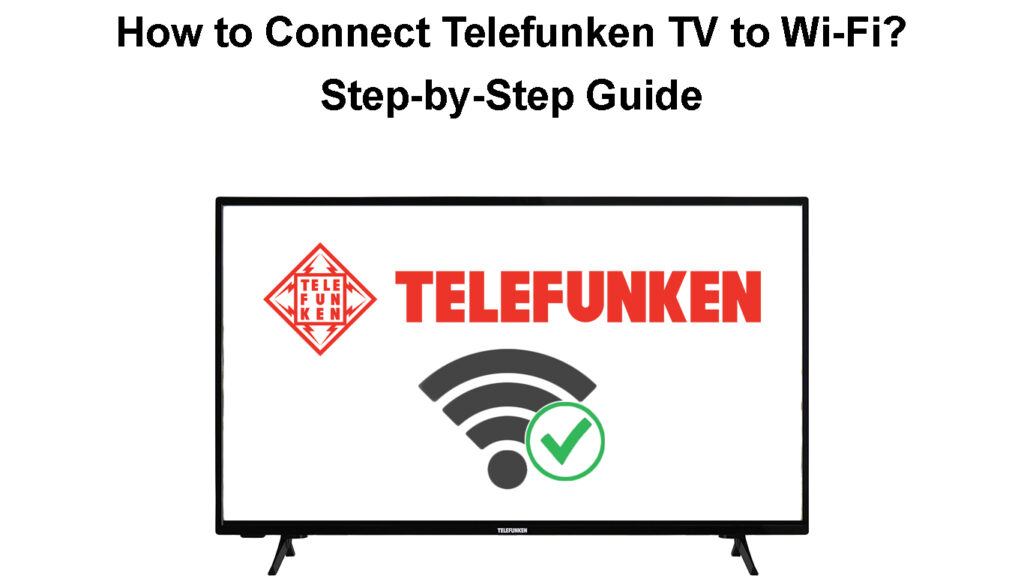
Tilslutning af Telefunken TV til Wi-Fi
De seneste Telefunken Smart TV'er har indbyggede trådløse adaptere , hvilket gør dem Wi-Fi-kompatible.
Du kan forbinde dit Telefunken TV til Wi-Fi og streame dine foretrukne shows, spille online spil, surfe på nettet, se fotos eller endda Skype med familie og venner.
Imidlertid kan det at forbinde et Telefunken TV til Wi-Fi være udfordrende for førstegangsbrugere i betragtning af de mange konfigurationsindstillinger.
Unboxing og opsætning af et Telefunken Smart TV
Heldigvis bliver proceduren meget lettere, når du gør dig bekendt med dit nye tv.
Her er trinnene til at forbinde et Telefunken TV til Wi-Fi:
Trin 1 - Tænd dit tv
Tænd dit tv ved at tilslutte ledningen i vægstedet og trykke på tænd / sluk -knappen på fjernsynet eller fjernbetjeningen.
Trin 2 - Gå til tv -indstillinger
Tryk på knappen Hjem på tv -fjernbetjeningen , og vælg Gearikonet i øverste højre hjørne for at åbne indstillinger.
Trin 3 - Åbne netværksindstillinger
Under generelle indstillinger skal du bruge piletasterne på din tv -fjernbetjening til at gå til netværksinternet og trykke på OK -knappen.
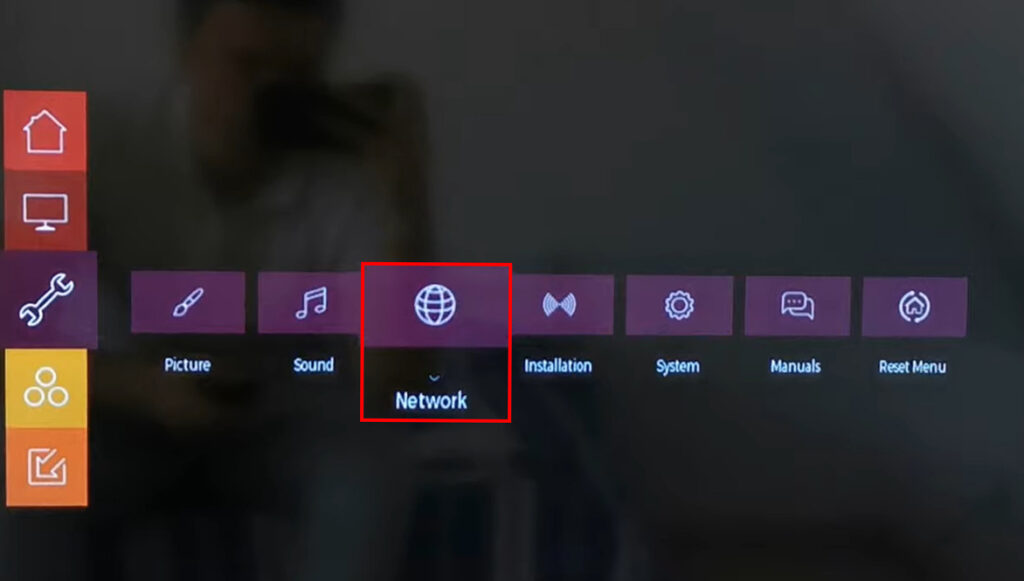
Trin 4 - Skift Wi -Fi
Vælg skyderen ved siden af Wi-Fi for at aktivere dine tv'er Wi-Fi-forbindelse .
Din enhed scanner automatisk tilgængelige Wi-Fi-netværk inden for rækkevidde og angiver dem under søgeresultater.
Da Wi-Fi-forbindelser har et begrænset interval , der ikke overstiger 150 fod indendørs, skal du sikre dig, at dit tv er inden for dækningsområdet for at finde dit Wi-Fi-netværk.
Hvis tv'et ikke kan finde dit Wi-Fi-netværk , skal du vælge indstillingen Tilføj ny netværk for at udføre en frisk scanning.
Trin 5 - Tilslut Telefunken TV til Wi -Fi
Brug piletasterne på fjernbetjeningen til at rulle gennem tilgængelige netværk, og vælg dit Wi-Fi-netværksnavn.
Tryk på OK-knappen på fjernbetjeningen for at vælge dit nuværende Wi-Fi-netværk eller det netværk, du vil oprette forbindelse til.
Trin 6 - Opsætning af Wi -Fi Security (valgfrit)
Afhængig af modellen kan dit Telefunken TV muligvis bede dig om at oprette Wi-Fi-sikkerhed til dit nuværende netværk.
Du kan ikke vælge nogen for at omgå dette trin eller vælge mellem WEP og WPA/WPA2-Personal .
De seneste trådløse routere er afhængige af den avancerede WPA/ WPA2 -standard for netværkssikkerhed.
Hvis din router understøtter den, skal du vælge WPA3 -sikkerhedsstandarden for din trådløse forbindelse.
Trin 7 - Indtast Wi -Fi -adgangskode
Når du har valgt din foretrukne sikkerhedsstandard, vises et tastatur på skærmen på dit tv og instruerer dig om at indtaste din Wi-Fi-netværkskodeord.

Brug piletasterne på fjernbetjeningen til at navigere i tastaturet, og vælg den relevante adgangskodekombination.
Tryk på OK -knappen på fjernbetjeningen for at bekræfte din adgangskodeindgang.
Dit Telefunken TV opretter forbindelse til dit Wi-Fi-netværk, hvis den indtastede adgangskode er korrekt, og en bekræftelsesmeddelelse vises på skærmen for at bekræfte det samme.
Gå ud af indstillingsmenuen, og gå til startskærmen for at få adgang til internettet på dit Telefunken TV.

Hvordan fikser man Telefunken TV, der ikke opretter forbindelse til Wi-Fi?
Tilslutning af dit Telefunken TV til Wi-Fi åbner mange muligheder for en spændende underholdningsoplevelse.
Men som ethvert andet tv-brand, kan dit Telefunken TV muligvis have forbindelsesproblemer og uventet undlader at oprette forbindelse til Wi-Fi.
Her er et par tip til at hjælpe med at ordne et telefunken-tv, der ikke forbinder til Wi-Fi:
1. Omplacere tv'et
Dit Telefunken TV har muligvis problemer, der forbinder til Wi-Fi, fordi det ikke er inden for netværksdækningsområdet.
Wi-Fi-netværk har begrænset rækkevidde, ikke over 150 fod indendørs og 300 fod udendørs, hvilket betyder, at dit tv muligvis er i en død zone.
Omplacering af tv'et tættere på den trådløse router kan hjælpe med at løse problemet og gendanne din Wi-Fi-forbindelse.
Hvis du ikke ønsker at flytte dit tv eller omarrangere dine møbler, kan du installere en Wi-Fi Range Extender eller Booster for at hjælpe med at eliminere døde zoner og sikre dækning af hele hjemmet .
2. Kontroller for interferens
Overvej at kontrollere din plads til elektromagnetisk interferens, hvis dit Telefunken TV ikke opretter forbindelse til Wi-Fi .
Wi-Fi-netværk er tilbøjelige til at signalere interferens fra enheder, der fungerer på det samme frekvensbånd.
Hvad er Wi-Fi-interferens, og hvordan kan man undgå det?
Hjemmeapparater såsom smarte mikrobølger og elektronik og gadgets såsom babymonitorer, trådløse telefoner og Bluetooth -højttalere er de vigtigste skyldige for interferens.
Sluk for alle trådløse enheder, der i øjeblikket ikke er i brug, og prøv at forbinde dit Telefunken TV til Wi-Fi.
Kontroller også din plads for fysiske forhindringer , såsom bøger, møbler, tunge gardiner og tæpper, og omarranger dem for at skabe en klar synslinje mellem routeren og tv'et.
3. Kontroller Wi-Fi-adgangskoden
Nogle gange har dit Telefunken TV muligvis forbindelsesproblemer, fordi du har indtastet den forkerte Wi-Fi-adgangskode .
I modsætning til Ethernet-forbindelser , der ikke kræver login-legitimationsoplysninger, kræver Wi-Fi-netværk en adgangskode .
Wi-Fi-adgangskoden beskytter dit netværk og giver et sikkerhedslag mod uautoriseret adgang fra hackere og freeloaders.
Kontroller routerne bagpanel for standardadgangskoden, og sørg for, at du indtaster den rigtige kombination, når du tilslutter dit Telefunken TV til Wi-Fi.
Hvis du er usikker på din adgangskode, kan du kontakte din internetudbyder eller nulstille routeren for at indstille en ny adgangskode .
4. Genstart routeren
Trådløse routere har et system/kredsløbskort, der tiltrækker elektrostatisk ladning som enhver anden elektrisk enhed.
Den elektrostatiske opbygning kan forårsage svage hitches og bugs, hvilket tvinger din router til funktionsfejl og forårsager tilslutningsproblemer.
Genstart af routeren kan hjælpe med at rydde disse mindre bugs og hitches og opdatere systemkortet.
At genstarte din router:
- Frakobl routerne netledningen fra Wall Outlet
- Vent i mindst 15 sekunder
- Sæt netledningen tilbage og lad routeren starte
- Kontroller, om dit tv og andre enheder kan oprette forbindelse til Wi-Fi

5. Nulstil routeren
Hvis genstart af routeren ikke løser problemet, skal du overveje at nulstille den til standardfabriksindstillinger .
En nulstilling af fabrikken sletter alle brugerdefinerede eller personaliserede indstillinger, der gendanner routeren til, hvordan det var, da du købte den fra butikken .
Næsten alle Wi-Fi-routere har en forsænket nulstillingsknap ved bagpanelet eller i nærheden af LAN-porte.

Her er trinnene til at nulstille din Wi-Fi-router:
- Find nulstillingsknappen på din router
- Brug en pen eller papirklip til at trykke og holde nulstillingsknappen i 5 sekunder
- Slip knappen, når routerne LED -statuslys blinker eller flash
- Tillad routeren at genstarte
- Kontroller, om dette løser problemet
Bemærk: Du skal konfigurere Wi-Fi-adgangskoden igen efter at have udført en nulstilling
6. Brug et Ethernet -kabel
Hvis du har prøvet alt, og intet ser ud til at fungere, kan du overveje at bruge et Ethernet -kabel .
De fleste Wi-Fi-routere og Telefunken TV'er har Ethernet-porte til fast kablede forbindelser.
Tilslut den ene ende af Ethernet -kablet til din router, og indsæt den anden ende i din TVS Ethernet -port for en kabelforbindelse.
Hard-Wired Ethernet-forbindelser kræver ikke en adgangskode, så du behøver ikke at gøre noget mere for at forbinde dit telefunken til dit internet-netværk.
Anbefalet læsning:
- Hvordan forbinder jeg min acurite vejrstation til Wi-Fi? (Acurite Weather Station Wi-Fi Setup)
- Hvordan tilslutter man den globale medieboks til Wi-Fi? (Globale medieboksopsætningsinstruktioner)
- Hvordan tilslutter man smart livspære til sovesal Wi-Fi? (Trin-for-trin guide)
Desuden er Ethernet-forbindelser hurtigere, mere sikre og mere pålidelige end Wi-Fi-forbindelser , hvilket gør dem ideelle til streaming, spil og skyping på dit Telefunken TV.
Konklusion
At forbinde et telefunken-tv til Wi-Fi kan være problematisk oprindeligt, men dette behøver ikke at være sådan, hvis du følger vores trin-for-trin-guide.
Vores detaljerede tutorial hjælper dig med at oprette dit tv med dit trådløse netværk til spændende streaming, browsing og spiloplevelse.
